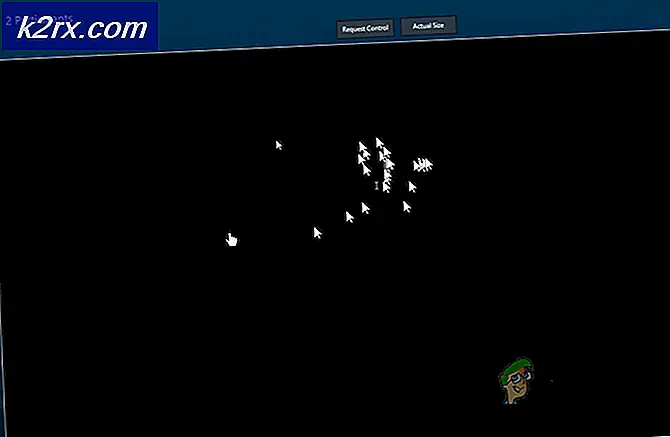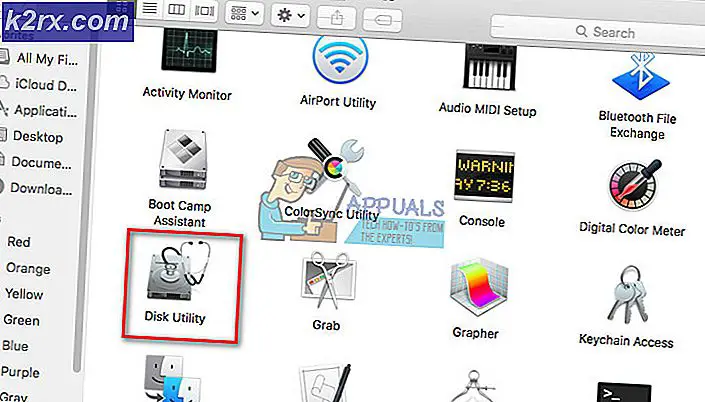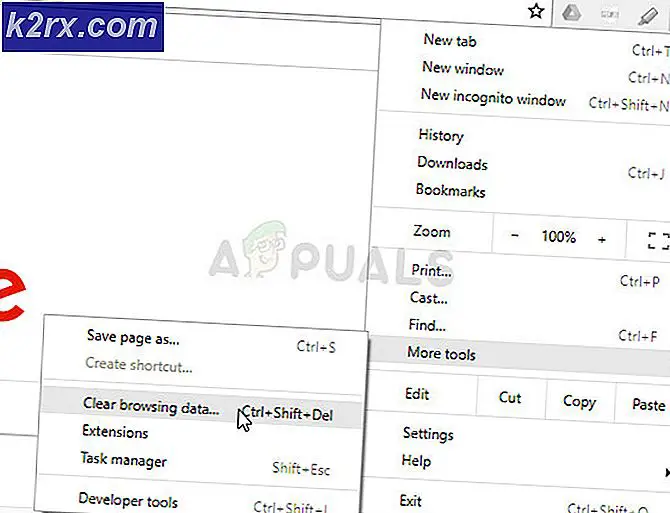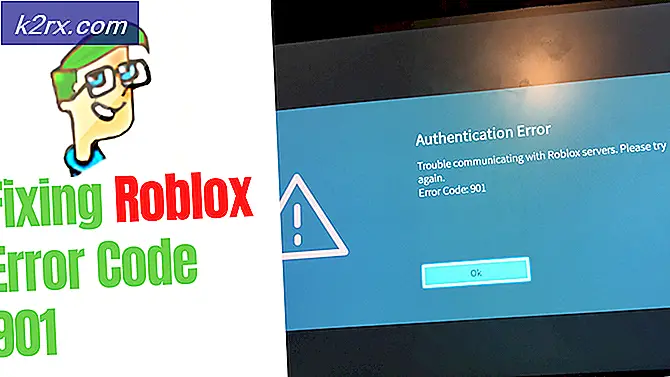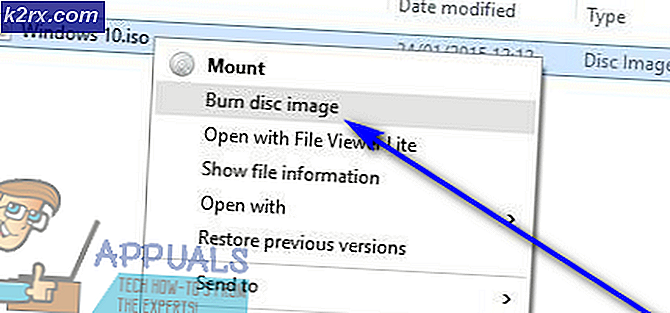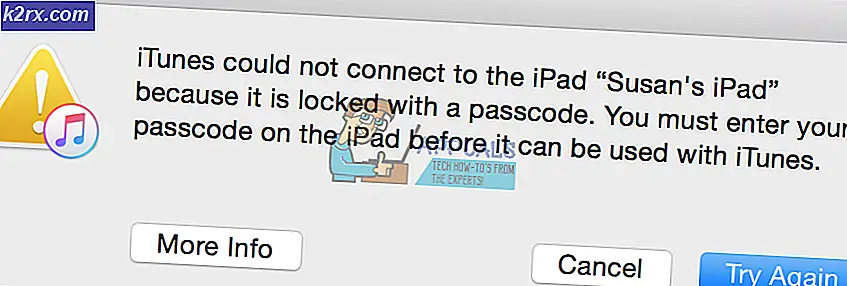Sådan løses Code42 CrashPlan 'kan ikke oprette forbindelse til baggrundstjeneste' fejl
Det "Kan ikke oprette forbindelse til baggrundstjeneste”Fejl vises undertiden under start af Code 42-appen, og det indikerer et problem med porttilgængelighed eller afbrydelse mellem programmets funktionalitet. Denne fejl kan også udløses på grund af blokering fra AntiVirus.
Hvad forårsager fejlen "Kan ikke oprette forbindelse til baggrundstjeneste" på kode 42?
Vi fandt de underliggende årsager til at være:
Løsning 1: Genstart applikationen
Hvis applikationen er fejlet, er det enkleste trin til fejlfinding at genstarte appen og kontrollere, om fejlen er løst. Da denne fejl hovedsagelig udløses, når vi logger ind på kontoen, kan vi få adgang til konsollen. For det:
- Start Code 42-appen.
- Tryk på følgende knapkombination for din relevante enhed.
Windows: Ctrl + Shift + C Mac: Option + Command + C Linux: Ctrl + Shift + C
- Indtast følgende kommando, og tryk på "Gå ind".
Genstart
- Når appen er genstartet, Log ind og kontrollere for at se, om problemet fortsætter.
Løsning 2: Tildel mere hukommelse
Hvis den hukommelse, der er tildelt til applikationen, er løbet tør, anbefales det, at du dedikerer mere hukommelse til appen eller vælger en mindre sikkerhedskopi. Du kan finde guiden online for at hjælpe med at dedikere mere hukommelse afhængigt af din enhed.
Løsning 3: Fjernelse af tidligere filer
Hvis der er rester tilbage fra tidligere installationsfiler, kan fejlen muligvis udløses. Derfor vil vi i dette trin slette de tidligere installerede filer. For det:
- Naviger til følgende adresser afhængigt af dine enheder.
Windows Vista, 7, 8 og 10: C: \ Brugere \
\ AppData \ \ CrashPlan Windows XP: C: \ Dokumenter og indstillinger \ \ Application Data \ CrashPlan Mac: / Brugere / / Bibliotek / Application Support / CrashPlan - Slet “.ui_info”-Filen i mappen og genstart Kode 42 Ansøgning.
- Kontrollere for at se, om problemet fortsætter.
Løsning 4: Start af service (kun Windows)
Hvis Code 42-tjenesten er stoppet, udløses fejlen muligvis, fordi den er afgørende for start af applikationen. Sådan starter du tjenesten:
- Trykke “Windows” + “R” for at åbne Kør-prompten.
- Indtaste “Services.msc” og tryk på "Gå ind".
- Dobbeltklik på “Kode 42 CrashPlan Backup Service”Og vælg "Start" knap.
- Klik på “Starttype” Dropdown og vælg "Automatisk".
- Klik på "Ansøge" og vælg "Okay".
- Genstart appen og kontroller, om problemet fortsætter.
Bemærk:Deaktiver al firewall- og antivirussoftware, og kontroller, om det har en indvirkning på applikationens funktionalitet. Kontakt også din internetudbyder for at videresende de porte, som appen bruger. Det kan også hjælpe med at geninstallere applikationen fuldstændigt efter afinstallation, hvis ovenstående guide ikke hjalp.